Windows 10 밑줄 및 강조 표시 메뉴 바로 가기 키 만들기

다음은 메뉴 항목의 바로 가기 키에 밑줄을 쳐서 Windows 10을 쉽게 탐색 할 수있는 쉬운 방법입니다.
Microsoft는 항상 키보드 단축키를 포함했습니다운영 체제를 탐색하지만 모든 것을 기억해야하는 것은 실용적이지 않습니다. 보다 쉽게하기 위해 일부 프로그램에는 메뉴에 바로 가기 키가 포함되어 있습니다. 메뉴 항목에서 Windows 밑줄 바로 가기 키를 만들어 훨씬 쉽게 만들 수 있습니다. 이 기능은 기본적으로 사용 중지되어 있지만 사용하기 쉽습니다. 방법은 다음과 같습니다.
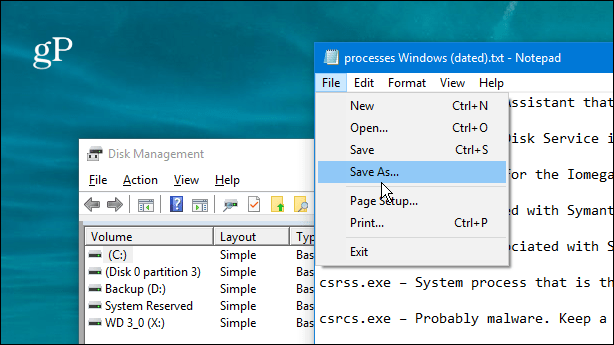
밑줄이있는 키보드 단축키는 기본 Windows 10 프로그램 및 시스템 유틸리티 메뉴에서 기본적으로 활성화되어 있지 않습니다.
Windows 10 하이라이트 메뉴 바로 가기 만들기
설정을 열고 기본 메뉴에서 접근성을 선택하십시오.
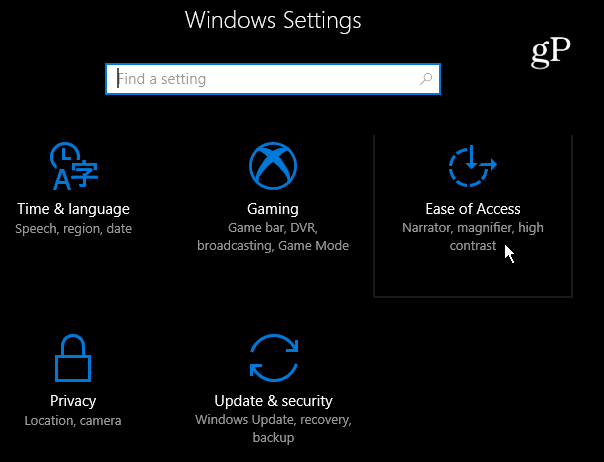
왼쪽 패널에서 키보드를 선택하고 오른쪽 창에서 아래로 스크롤하여 기타 설정 섹션에서 바로 가기 활성화를 켭니다.
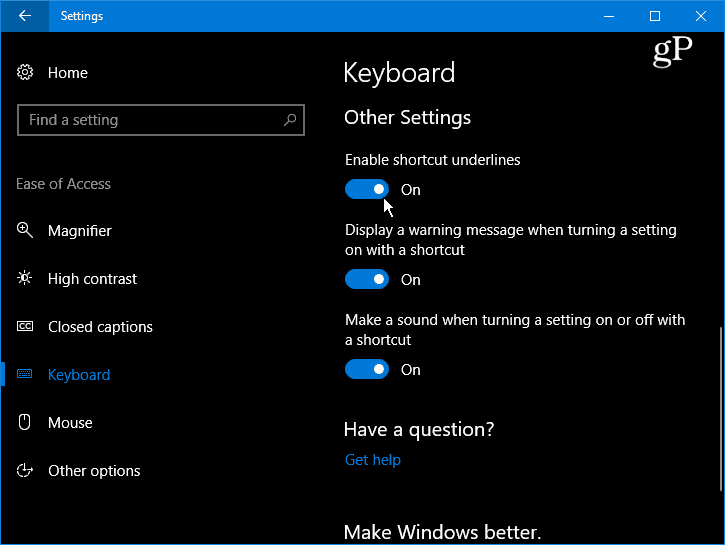
전원을 켜면 Windows 10의 기본 유틸리티 및 프로그램 메뉴에 바로 가기 키가 밑줄로 표시됩니다.
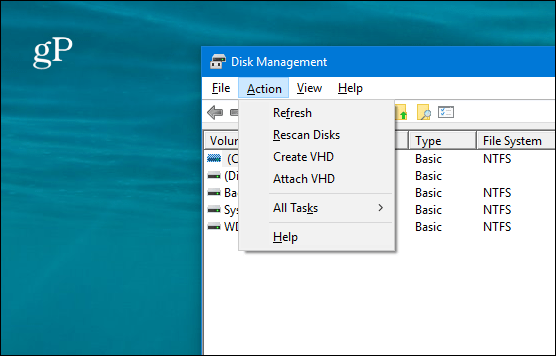
이 설정을 사용하면 다른Windows 10 메뉴 시스템에서 최신 UI의 메뉴 항목이 강조 표시됩니다. 예를 들어 아래 샷에서 작업 표시 줄에서 배터리 메뉴를 열면 전원 수준 슬라이더가 강조 표시되어 있습니다.
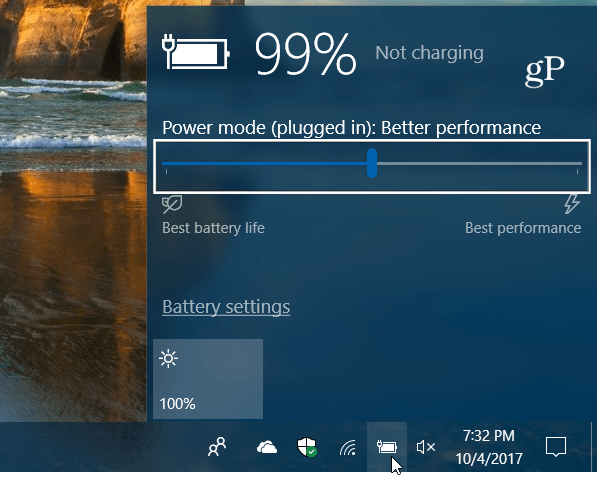
설정을 끄면 강조 상자가 더 이상 나타나지 않습니다.
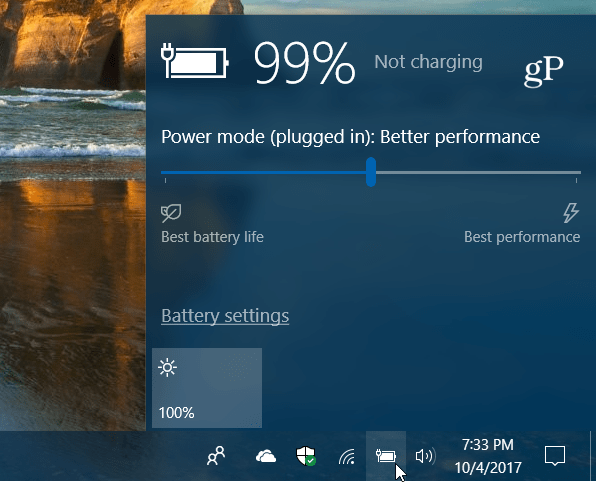
클래식 제어판에서 계속 사용할 수 있습니다. Microsoft는 제어판에서 설정 앱으로 모든 것을 옮기고 있습니다. Windows 키를 누르고 유형: 제어판 Enter 키를 누르고 접근성 센터를 선택하십시오.
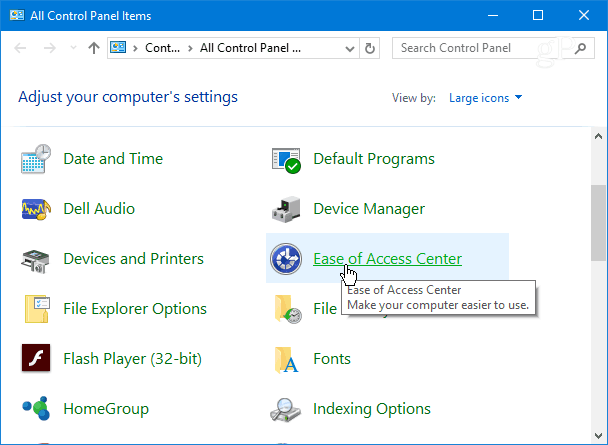
목록을 아래로 스크롤하여 "키보드를보다 쉽게 사용"링크를 클릭하십시오.
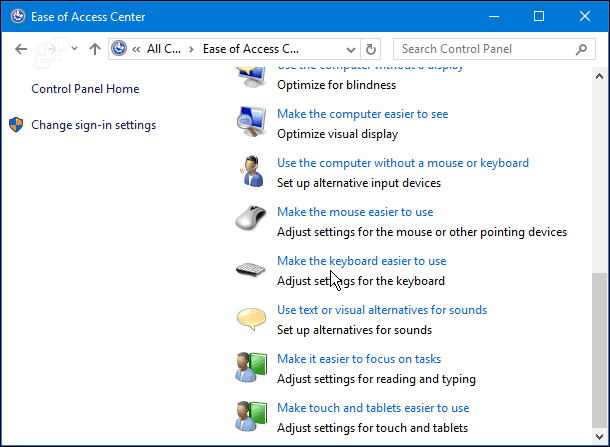
그런 다음 아래로 스크롤을 내리고 "키보드 단축키 및 액세스 키 밑줄"을 확인하고 창 하단에서 확인을 클릭하여 변경 사항을 저장하십시오.
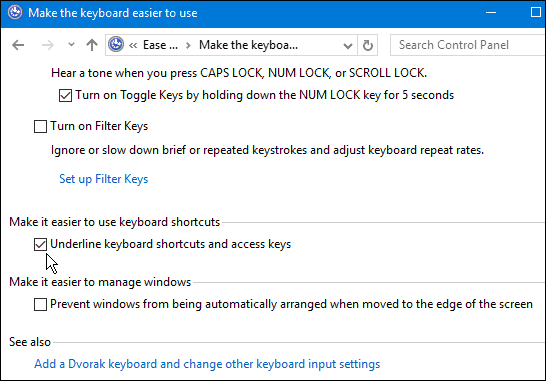
이것은 미묘한 설정처럼 보일 수 있습니다.요즘 Windows 10의 새로운 기능이지만 일부의 경우 필수입니다. 때로는 일을 끝내려고 할 때 워크 플로에 큰 영향을 미치는 것은 작은 일입니다.
다음과 같은 경우에이 설정을 사용 하시겠습니까?Windows에서 작업하거나 꺼져있는 것을 선호합니까? 아래의 의견 섹션에서 알려 주시거나 Windows 10 포럼에서 더 많은 토론 및 문제 해결 조언을 받으십시오.










코멘트를 남겨주세요